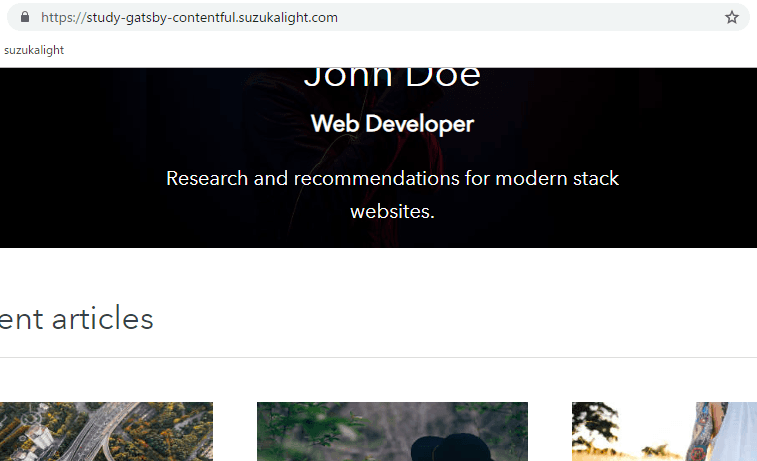Contentful は Headless-CMS と呼ばれる仕組みを提供しており、コンテンツの設計と配信(API)のみを受け持つようなサービスになっています。WordPress との違いは、コンテンツ表示までは担当していないところです。
Gatsby でこれを利用することで、コンテンツは SaaS 側に載せて管理しておき、Web システムは React 系で作成する、ということができるようになります。
これにより、サイト管理は Git が使えない一般の人にもできて、開発は React、配信は JAMstack でできるという、フロントエンドエンジニアにとって夢の環境が実現できます(単に WordPress を触りたくないだけとも言う)
早速、Contentful で Gatsby を素振りしてみました。公式のこれにしたがって、Web サイトを 1 つ作ってみます;
https://www.contentful.com/r/snippetbase/gatsbyjs-and-contentful-in-five-minutes/
gatsby-contentful-starter
公式の starter をもとに、リポジトリをセットアップします;
gatsby new study-gatsby-contentful https://github.com/contentful-userland/gatsby-contentful-starter
Contentful のセットアップ
サインアップ
まずサインアップ。GitHub Pages にデプロイするので、そのアカウントで登録するほうが、後々楽になるかと;
https://www.contentful.com/sign-up/
利用目的を聞かれる(サンプルの Space を 1 つ用意してくれる)ので、左側の WebApp を選択しました。このサンプルは使用しない予定ですが、Web サイトのコンテンツ例として非常に良くできているので、今後の参考になりました。
Space の作成
無料枠では 2 つの Space を作成できるので、2 つ目の枠でハンズオンしてみます。ドロワーから + Create space を選択;
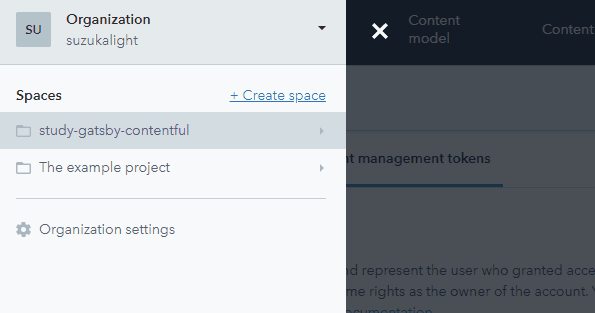
Free 枠を選択し、適当なスペース名(ここでは study-gatsby-contentful とした)を入力して完了。
tokens の作成
Contentful で Web サイトを作成するには、下記 3 つのトークンが必要のようです。それぞれ作成していきます;
- Content Management Token
- Content Delivery Token
- Content Preview Token
Content management tokens
Settings->APIs から Content management tokens を選択して、 Generate personal token を作成;
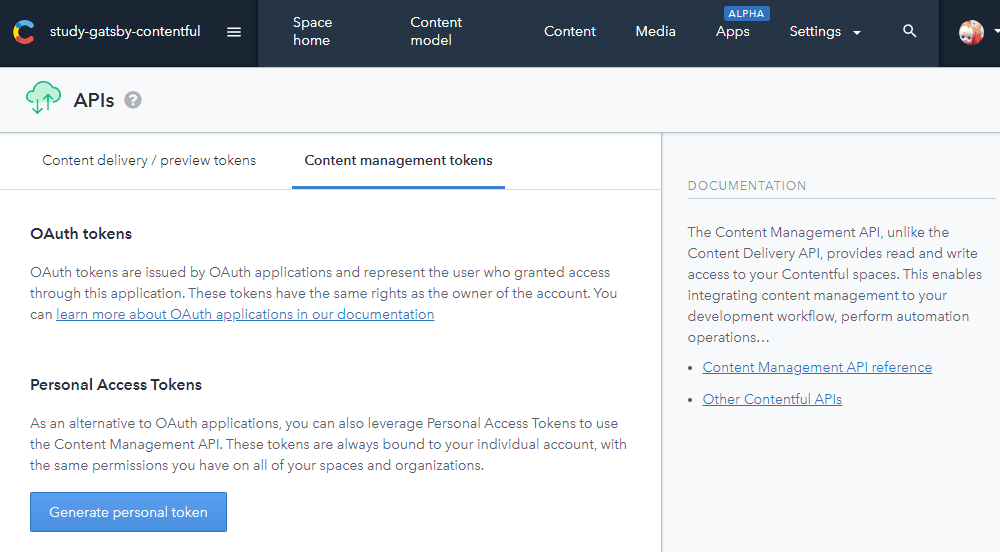
どういう利用法のトークンなのかを訊かれるので、適当に説明;
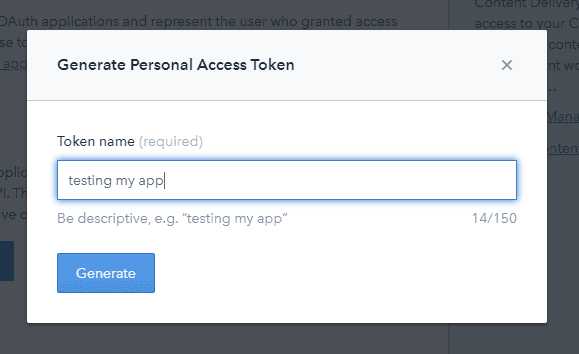
API Token は 1 回しか表示できないので、必ずコピーしておき、適切に保管しておきます。
Content delivery / preview tokens
つづけて Delivery token と Preview Token を作成。Settings->APIs の Content delivery / preview tokens を選択し、 Add API key をクリックすれば作成完了。
gatsby-contentful-starter の設定
作成したトークンを starter に設定します。yarn setup コマンドがあり、自動設定してくれるようになっています;
$ yarn setup
$ Your Space ID
$ Your Content Management API access token
$ Your Content Delivery API access token
...
The import took a few seconds (27s)
No errors or warnings occurred
The import was successful.
All set! You can now run yarn run dev to see it in action.
Done in 109.99s.
このとき、Contentful のコンテンツをもとに、Web サイトのビルドも合わせて行ってくれるため、この時点ですでに手元で SSG されている状態になります。
なお、設定したトークンの情報は、 .env.development などのファイルに書き出されます。このファイルは .gitignore されているため、リポジトリにプッシュしても漏洩の心配はなさそうです。
開発用ビルド
$ yarn dev
...
DONE Compiled successfully in 2670ms
You can now view gatsby-contentful-starter in the browser.⠀
http://localhost:8000/
あっという間に完成です。
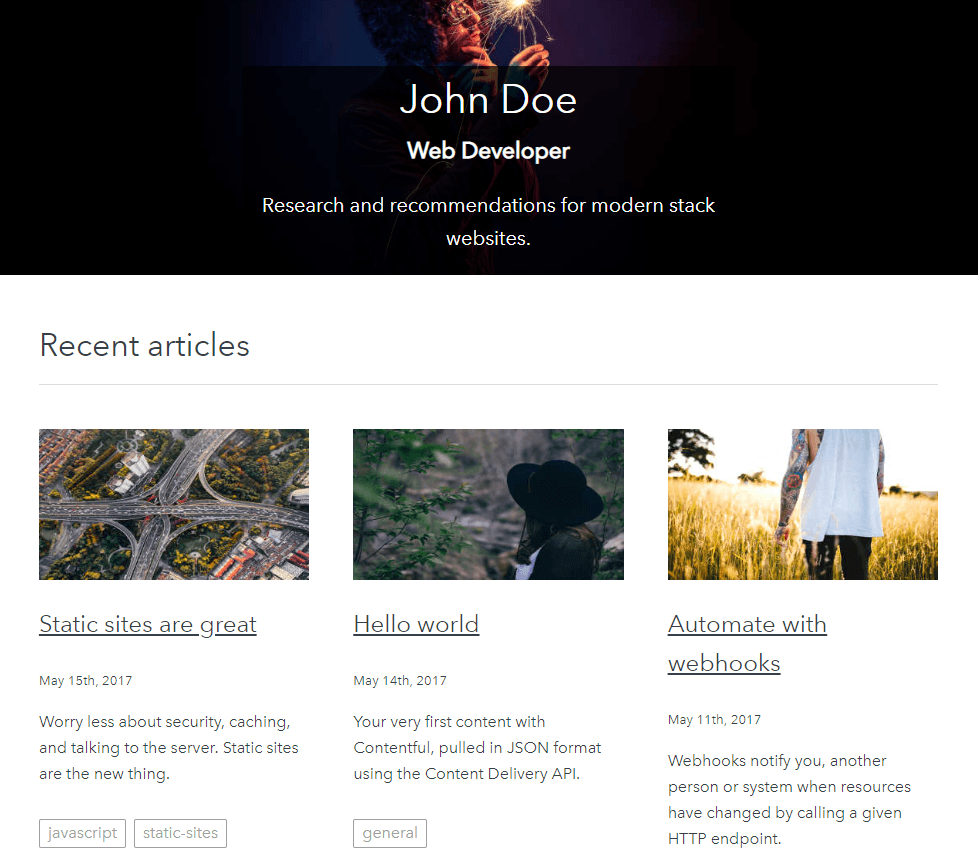
Static Sites are great!
おっしゃる通り。
コンテンツの書き換え
試しに Contentful の Contents を書き換えてみましょう。Content から適当に 1 つ(たとえば一番上の記事)を選択して、Markdown を書き加えてみます;
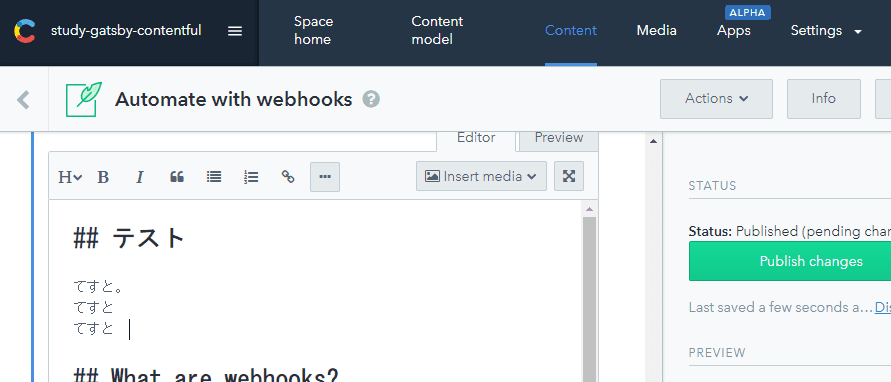
そして Publish changes をして、 yarn develop をし直せば…書き換わっています!
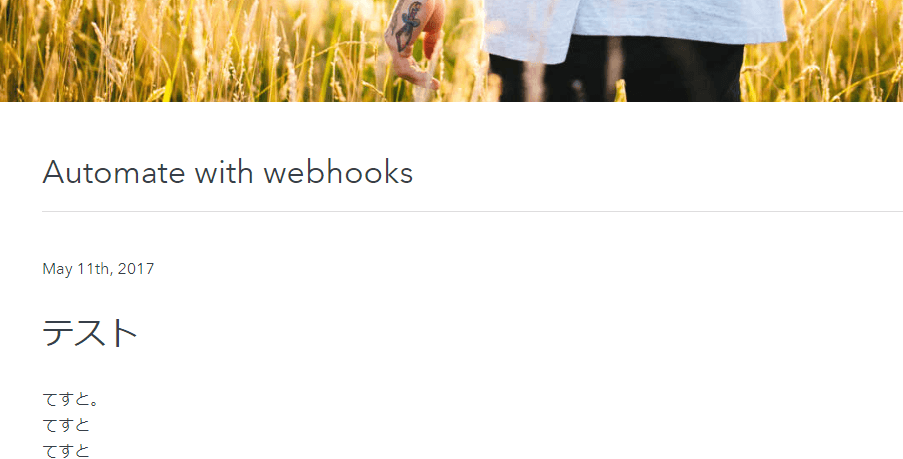
さすがに Contentful を書き換えたら、自動的にプレビュー側も更新されている…ということはありませんでしたが、あるいは webhooks とかで設定できれば、できるかもしれない…?
ちなみに、develop で取得したコンテンツは、Preview トークンを利用しているので、Unpublished なコンテンツも引っ張れるようになっているようです。
デプロイ
GitHub Pages 向けの設定
デフォルトの URL 設定から、GitHub Pages 向けの設定に変更しておきます。具体的には pathPrefix を除去し、独自のサブドメインをセットしました;
module.exports = {
siteMetadata: {
title: 'Gatsby Contentful starter',
siteUrl: `https://study-gatsby-contentful.suzukalight.com`,
},
plugins: [
サブドメインを利用する場合は、DNS 側でサブドメインを作成した後、CNAME レコードを向けておきます。
GitHub Pages へのデプロイ
ほかの starter と同様、下記のコマンドが利用できました;
yarn build: 本番ビルドyarn deploy: GitHub Pages への公開
$ yarn deploy
...
info Done building in 15.659 sec
Published
Done in 27.92s.
GitHub Pages でホスティングできました、これで完了です!